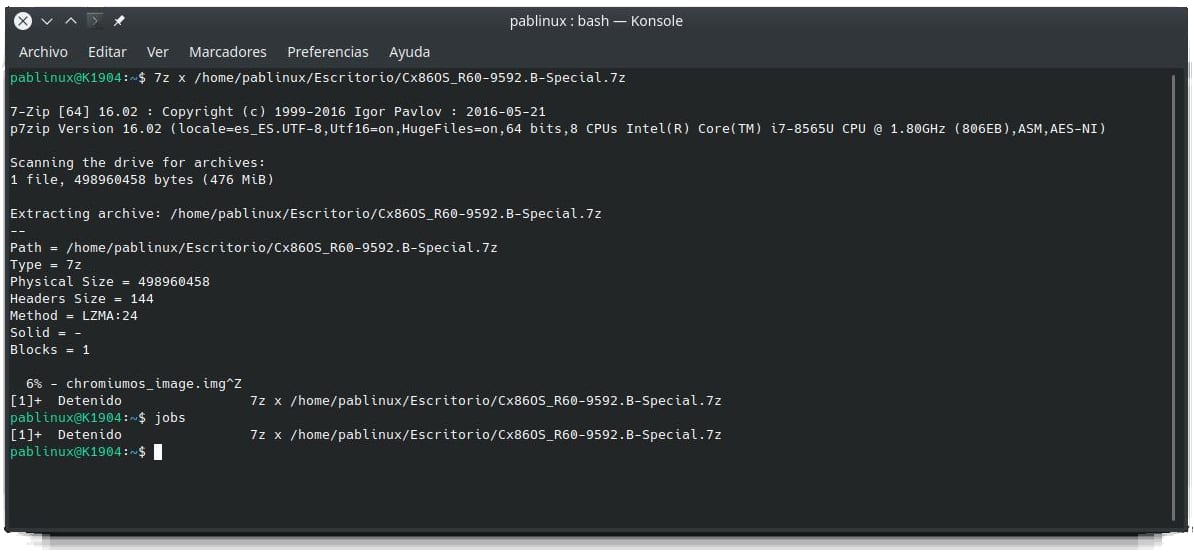محطة توزيع Linux هي تلك الأداة التي نحبها ونكرهها بنفس القدر. إذا لم يكن الشخص نفسه ، فهناك الكثير ممن يحبونها والكثير ممن يكرهونها ، لأنه من الصعب جدًا تعلم كل الأوامر المفيدة الموجودة. سواء أعجبك ذلك أم لا ، ستكون هناك دائمًا بعض المهام التي ستجبرنا على استخدام محطة Ubuntu الخاصة بنا ، لذلك قد يكون من الجيد تخصيصها كما نحبها. من بين التغييرات التي يمكننا إجراؤها ، يمكننا ذلك تغيير نوع الخط وحجمه.
التغييرات التي سنجريها على محطة أوبونتو ستكون آمنة تمامًا ، طالما أننا نفهم أن تشغيل المحطة لن يتغير ، على أنه "آمن". بالإضافة إلى ذلك ، هناك أيضًا إمكانية إنشاء ملفات تعريف ، وهو أمر موصى به إذا أردنا العودة إلى الحالة الأصلية بعد إجراء العديد من التغييرات (يمكن أيضًا تغيير الألوان والمزيد من المعلمات). بعد ذلك سنعرض لك العملية البسيطة لتخصيص محطة Ubuntu.
قم بإنشاء ملف تعريف لاستخدام خط مخصص في الجهاز
ستكون الخطوات التي يجب اتباعها كما يلي:
- نفتح تطبيق «Terminal». يمكننا القيام بذلك باستخدام اختصار لوحة المفاتيح Ctrl + Alt + T.
- نصل إلى التفضيلات. لدينا خياران: الخيار الأسهل هو النقر بزر الماوس الأيمن على نافذة المحطة واختيار "التفضيلات". يمكننا أيضًا الوصول إليهم من الخطوط الثلاثة المتوازية في أعلى اليمين.

- لمزيد من الأمان ، سننشئ ملفًا شخصيًا في النافذة التي تفتح. بشكل افتراضي ، هناك ملف تم إنشاؤه يسمى «بدون اسم» ، لكننا سنضغط على رمز الجمع (+) ونشير إلى اسم لإنشاء ملف التعريف الذي سنجري فيه جميع التغييرات. كما ترى ، لقد قمت بالفعل بإنشاء ملف تعريف «اختبار».

- الآن نتأكد من وضع علامة عليه وإجراء التغييرات في الجزء الموجود على اليمين.
- أول شيء سنفعله هو تحديد مربع "طباعة مخصصة" ، والذي سيعمل على تنشيط إمكانية إجراء التغييرات.
- أخيرًا ، نضغط على المربع ، الذي يقول افتراضيًا "Monospace Bold 25" ، ونختار الخط والحجم الذي نريده. الصورة الموجودة في صورة العنوان هي خط "Ubuntu Bold" بحجم 25.
في نافذة تكوين النص / الخط ، يمكننا أيضًا تحديد الحجم الذي نريد أن تفتح النافذة فيه في كل مرة نبدأ فيها المحطة. والشيء الآخر الذي يستحق التجربة هو الألوان ، ولكن دائمًا من ملف تعريف الاختبار في حالة عدم إعجابنا بالتغييرات التي تم إجراؤها ونريد إعادة الجهاز إلى تكوينه الافتراضي. في نافذة تكوين الألوان ، يمكننا أيضًا تكوين ملف شفافية مخصصة كما في المثال التالي (لها خلفية وردية مع شفافية):

كيفية تخصيص Konsole
على الرغم من أن التطبيقات الطرفية متشابهة جدًا ، إلا أن القوائم والخيارات الخاصة تعني أن كل شيء يمكن أن يكون مختلفًا تمامًا. بصفتي مستخدمًا لـ Kubuntu ، سأشرح أيضًا كيفية تغيير الخط والألوان وحدة التحكم، شيء مماثل أو أبسط مما هو عليه في محطة Ubuntu.
- نفتح كونسول. يمكن القيام بذلك باستخدام اختصار لوحة المفاتيح Ctrl + Alt + T ، لكن كن حذرًا مع هذا ، لأنه في الإصدارات السابقة ، مثل Kubuntu 18.10 ، أعتقد أنني أتذكر أنه تم تعطيل اختصار لوحة المفاتيح من الإعدادات. إذا لم يتم تنشيطه ، فيمكننا فتح Konsole من قائمة التطبيقات.
- نذهب إلى قائمة التفضيلات / تكوين Konsole / الملفات الشخصية.
- نضغط على «ملف شخصي جديد».

- في النافذة التي تفتح ، سنتمكن من إجراء جميع التغييرات.
- في "عام" ، سنشير إلى اسم ملف التعريف والحجم الذي نريد فتحه به وحدة التحكم إفتراضي. لن أتطرق إلى بقية المعلمات.
- في "Aspect" يمكننا تغيير كل من الألوان والخط.
- إذا اخترنا "جديد" في "المظهر" ، فيمكننا إنشاء نظام الألوان الخاص بنا. يمكننا أيضًا تكوين الشفافية أو اختيار صورة خلفية ، والتي قد تكون جيدة جدًا ، ولكن إذا كانت كبيرة جدًا ، فستظهر نافذة Konsole جزءًا منها فقط.

هل تعرف بالفعل كيفية تخصيص الجهاز الخاص بك بحيث يستخدم الخط والألوان التي تحبها أكثر من غيرها؟